Зачем скачивать приложения на смартфон
Рассказываем, когда ручная установка полезнее магазина приложений Google Play и как ее выполнить.
В каких ситуациях понадобится ручная установка?
Если приложение заблокировано или недоступно в вашем регионе. Вручную вы сможете установить даже те программы, разработчики которых попали под санкции в вашей стране.
Если нужна более старая версия приложения. Например, после обновления программа перестала нормально работать. Можно откатить версию, установив более старый вариант вручную.
Если приложение уже удалено из Google Play. Обычно приложения удаляют с площадки, если в нем нашли уязвимости, которые могут навредить вашему устройству. Но иногда бывает, что разработчик сам убирает свое детище из магазина приложений, потому что его не устраивают условия Google или по другим причинам. Если вам понадобится такая программа, можно поставить ее вручную.
Если приложение несовместимо с устройством. При установке программ из Google Play магазин может выдать уведомление, что выбранное приложение «несовместимо с вашим устройством». Так происходит с устаревшими устройствами, на которые пытаются установить новые приложения. Еще подобная ошибка появляется на совсем новых смартфонах, под которые разработчики еще не оптимизировали свои приложения.
Можно попробовать установить программу вручную, но никто не гарантирует его корректную работу.
Если нужно установить модифицированную версию приложений. Это может быть как надстройка для мессенджера с новыми функциями и стикерами, так и русифицированная версия какой-либо иностранной программы. Например, приложение для китайского фитнес-трекера.
Если приложений нет в предустановленном магазине. На смартфонах Honor и Huawei нет сервисов Google. Вместо привычного Google Play они используют собственный магазин AppGallery. В нем нет Instagram, WhatsApp и многих других приложений. Как это сказалось на использовании смартфонов Huawei, мы рассказали в отдельном материале
Безопасно ли устанавливать приложения вручную?
Когда вы устанавливаете приложение с официального сайта (мессенджер Telegram, например), ответственность за его работу несет разработчик. При загрузке из предустановленных магазинов приложений, таких как Google Play и AppGallery, добавляется проверка безопасности владельцем магазина: Google или Huawei.
При установке программ со сторонних ресурсов — не магазинов и не официального сайта разработчика — и тем более при использовании модифицированного приложения никто не гарантирует сохранность ваших данных. Ваши имя, фамилия, список контактов, банковские данные могут оказаться в руках злоумышленников.
Еще раз подумайте, прежде чем устанавливать приложения в обход магазина приложений или сайта разработчика.
Как установить приложение вручную
Для установки приложений на Android используются файлы формата APK (сокращение от Android Package Kit). По сути, это сжатый архив с элементами, которые необходимы для работы программы. Если вы хотите поставить тяжелое приложение, например игру, придется загрузить дополнительные файлы и распаковать их согласно инструкции по установке, как с программами для Windows, для которых обычно нужен exe-файл и целый набор разных папок.
По умолчанию установка программ из неизвестных источников запрещена. Чтобы ее включить, откройте раздел по адресу Настройки → Безопасность → Дополнительные настройки и выберите пункт Установка приложений из сторонних источников. Дайте разрешение программам Файлы и браузеру. Или просто попробуйте распаковать APK: смартфон сам предложит разрешить установку, и вам не придется искать этот пункт в настройках.
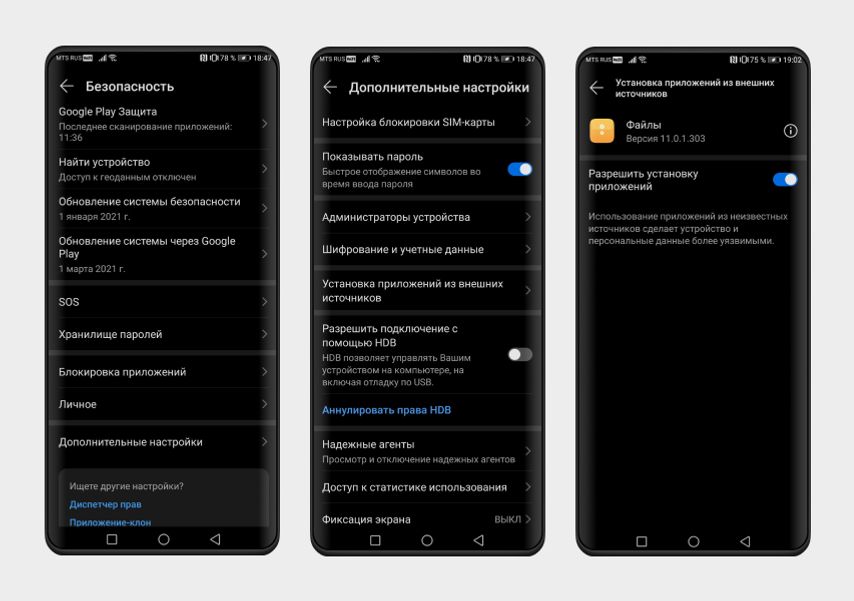
Теперь рассмотрим установку приложений на примере смартфонов Huawei и Honor. Мы взяли смартфон без сервисов Google и установили на него приложение Spotify. В фирменном магазине AppGallery оно пока недоступно, так что пришлось найти и скачать вручную.
Как установить приложение с помощью APK Downloader
Разрешите смартфону установку приложений из APK.
Откройте в браузере Google Play
, найдите нужную программу и скопируйте ссылку на ее страницу. Далее вставьте ссылку в поле на сайте APK Downloader
и нажмите Generate Download Link. Затем нажмите на Click here to download.
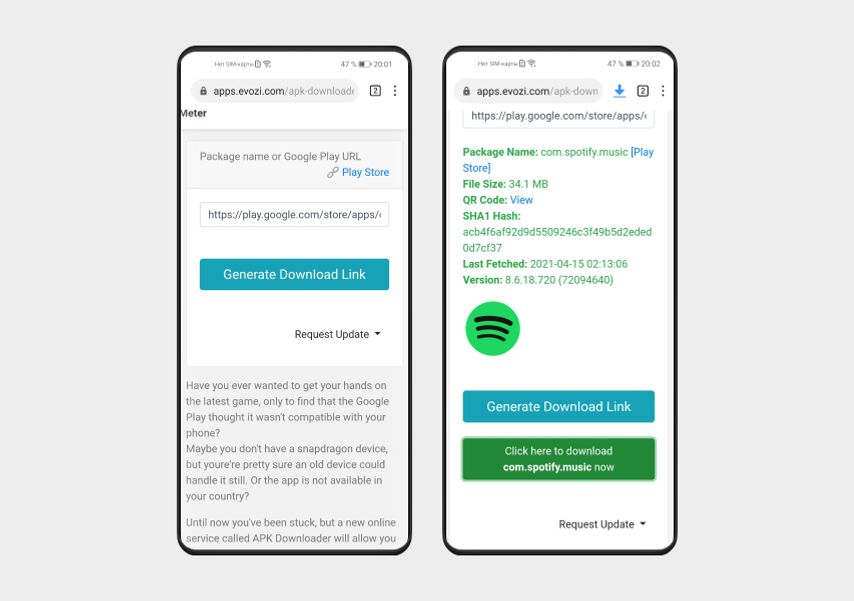
Если на телефон пришло уведомление о завершении загрузки, тапните по нему в шторке уведомлений. Если уведомления не было, откройте приложение «Файлы» и найдите скачанный архив в папке «Загрузки» или с помощью поиска.
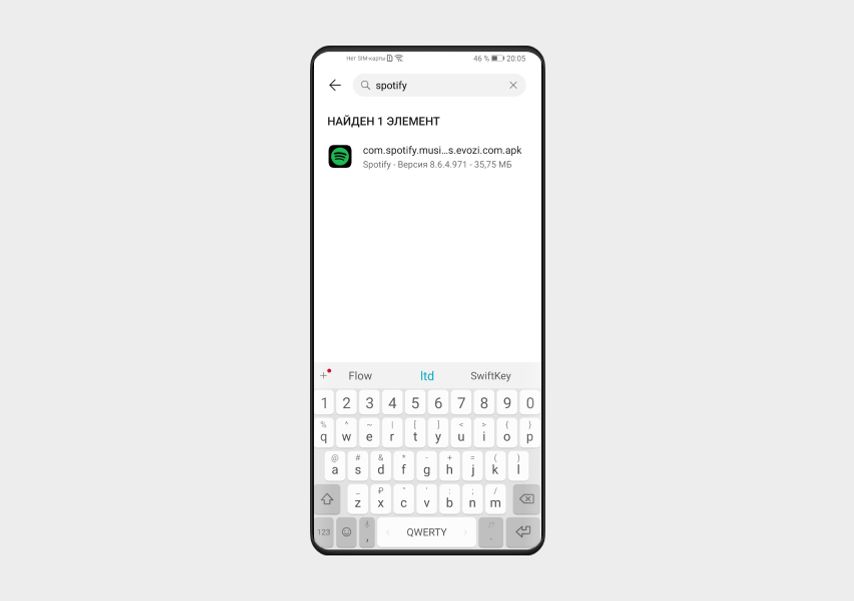
Нажмите на найденный APK-файл, чтобы приступить к установке.
Приложения можно скачивать только с APK Downloader?
Нет, вы можете загрузить установщик с любого другого сайта и точно так же установить его из шторки уведомлений или найти в приложении «Файлы».
А еще проще — использовать альтернативный магазин приложений. Например, APKPure.
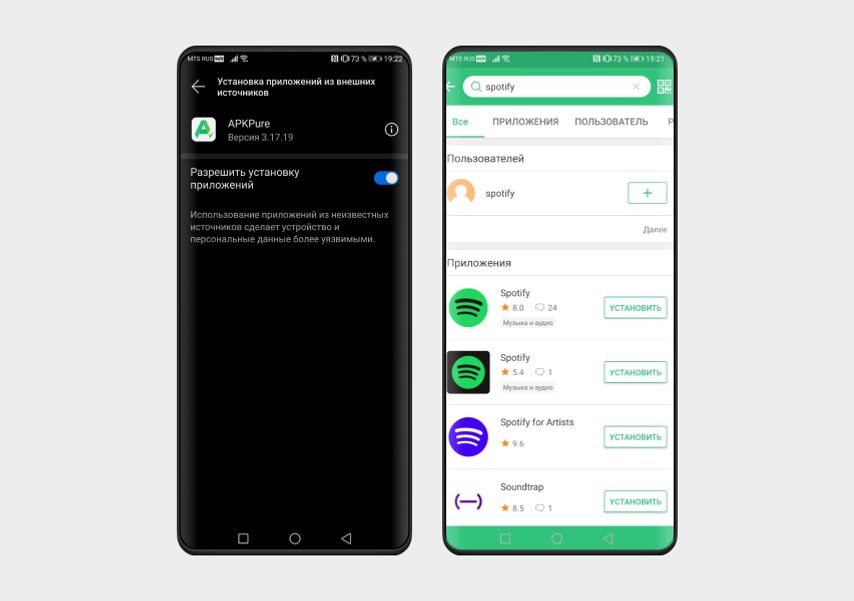
Для этого магазина доступно отдельное мобильное приложение, но, в отличие от Google Play, в нем есть реклама. Как установить:
Одна из причин, по которой смартфоны заполучили огромные широкоформатные экраны, — это просмотр видео. Процессоры сегодня умеют почти не потреблять энергию, когда смартфон работает в режиме видеоплеера, а по количеству форматов, которые «тянет» типичный Android-смартфон, он даже круче компьютеров. В теории, он справится и с древними видеороликами начала 90-х, и с новым 4K-видео.
В теории, потому что стандартные видеоплееры в смартфонах сделаны по принципу «лишь бы что-нибудь как-нибудь воспроизводилось». Если вас угораздит записать пачку фильмов с компьютера на смартфон, чтобы просмотреть их в дороге, есть риск обнаружить, что половина видеозаписей либо не открываются, либо воспроизводятся без картинки и/или звука.
MX Player — отличный всеядный видеоплеер на Android
Всё это поправимо установкой по-настоящему всеядного плеера. Таких много, но MX — один из самых авторитетных и навороченных среди себе подобных. Он воспроизводит любое видео и музыку в очень экономном режиме даже на старых смартфонах, умеет делать громкость в видеозаписях в два раза выше, чем стандартный плеер (в фильмах с тихой звуковой дорожкой это очень кстати), переключаться между несколькими видами озвучки, масштабировать кадр «щипком», как в фотографиях, и открывать видео из сайтов в удобном Android-плеере.
Сам по себе MX Player бесплатен, но нафарширован рекламой. Версия без рекламы уже стоит денег. Немного хлопот доставляет только то, что из-за жадности держателей патентов поддержку формата AC3 (многоканальный звук в современных фильмах) нужно загружать и «прикручивать» отдельно. Но поверьте на слово — плеер очень хорош и заслуживает таких хлопот.
ES Проводник — очистка смартфона от мусора и передача файлов по Wi-Fi
Давным-давно, когда Android был «полуфабрикатом», в нём не было толковых файловых менеджеров. Для того, чтобы бравировать перед владельцами Айфонов фактом «смотрите, у меня всё по папочкам разложено, как на компьютере!», нужно было загружать отдельное приложение для управления файлами.
Те времена давно прошли, и теперь банальные программы для того, чтобы переименовать, переместить или копировать файлы, есть в каждом смартфоне. А вот качественных среди них нет.
ES Проводник поможет передать файлы по Wi-Fi и очистить систему от мусора
ES Проводник был одним из первых заслуживающих внимания файловых менеджеров на Android, сегодня он разросся вширь и умеет намного больше, чем нужно рядовому пользователю. Но активному пользователю андроидофона точно понадобятся следующие «вкусности»:
WPS Office — Word, Excel и все-все-все
WPS Office — Word, Excel и PowerPoint в кармане
WPS Office (бывший Kingsoft Office, если кому интересно) — не самый крутой офисный пакет из себе подобных, зато он бесплатный, безглючный, быстрый и не обделён возможностями даже в сравнении с дорогостоящими альтернативами. Рекомендуем.
Виджеты погоды/новостей — чтобы не включать телевизор
Как и в случае с файловыми менеджерами, смартфоны не обделены информаторами о температуре за окном и последних новостях, но качество стандартных виджетов почти всегда оставляет желать лучшего. Поэтому советуем разукрасить рабочий стол информационными деталями других разработчиков.
Внешний вид и функциональность виджетов — всегда вкусовщина, но на наш взгляд наименее броские и при этом функциональные варианты погоды и новостей сегодня предлагает Яндекс. Побочный эффект заключается в постоянном «впаривании» поиска, приложения «Такси» и других продуктов компании.
Сначала разглядывать на рабочем столе заголовки и прогноз погоды вместо «обоев» будет непривычно, но поверьте на слово — очень скоро вы начнёте получать удовольствие от того, что будете знать все главные события в мире раньше телезрителей и читателей новостей в интернете. Углубляться только в политические конфликты тоже не обязательно — любители автомобилей или электронных устройств могут получать информацию только по своим любимым темам.
Shazam — узнать, какая песня играет
Каждый день вы слышите музыку, среди которой есть песни, от которых вас будто бьёт током. Потому что вот под эту самую песню вы в детстве носились под ёлкой/собирались на первое свидание/устраивались на работу/ещё что-нибудь, но из текста на иностранном по-прежнему не понятно, о чём речь, а ещё вы не помните, кто вообще исполняет эту песню и как она называется.
С новыми смартфонами это больше не проблема — достаёте из широких штанин вашу «лопату» на Андроид, нажимаете клавишу. Смартфон слушает композицию и называет исполнителя и название песни спустя несколько секунд. Вот для чего нужно приложение под названием Shazam.
Выбор и покупка нового смартфона является достаточно ответственным мероприятием. Как это происходит, на что нужно обратить своё основное внимание и какие параметры учитывать при выборе, мы вам уже не единожды рассказывали. На самом деле основные принципы подхода к выбору нового смартфона практически ни в чём не изменились, несмотря на высокие темпы развития мобильных технологий.
Причиной покупки нового смартфона могут стать самые разнообразные факторы. Наш старый смартфон мог попросту морально устареть, его параметры оказываются настолько слабы и минималистичны, что использовать его попросту нет возможности. А может быть в свет вышла новая модель, которую нам захотелось купить и преодолеть это желание нет никакой силы. Или мы могли элементарно уронить телефон и тот разбился. Результат во всех этих случаях один – мы покупаем новый смартфон.

Но что же дальше? Наверняка многие из нас понимают, что смартфон на Android требует обязательной настройки после своего первого запуска. И даже если мы будем делать это не самостоятельно, а обратимся к специалисту, например, сразу же после покупки в магазине, мы всё равно должны знать и понимать, какие программы, приложения и утилиты нам понадобятся в первую очередь и что необходимо установить на наш новый смартфон.
Избавляемся от назойливой рекламы – блокировщик рекламы
Пользователи смартфонов на Android, как никто другой знают, что собой представляет реклама и как много её может быть в играх, браузерах и прочих бесплатных приложениях, которые мы устанавливаем даже из Google Play. Кто-то может сказать, что можно просто не обращать внимания на такую рекламу, но при этом не стоит забывать, что её содержание может быть самым разным. Таким образом, установка программы, которая способна вычислять рекламу в разных ситуациях и блокировать её, не окажется плохой затеей.

Однако, опрометчиво устанавливать первый попавшийся блокировщик из Google Play, который выпал первым в списке по рейтингу, тоже не стоит. Наиболее функциональными и эффективными программами такого типа, исходя из нашего опыта, оказались AdGuard Mobile, который не загружает ресурсы системы смартфона и работает практически незаметно для нас, а также программа AntiBanner, имеющая схожий функционал.
Как смотреть ролики и слушать музыку? – Устанавливаем медиаплеер
Наверняка, каждый из нас хоть изредка смотрит различные видео в YouTube, а большинство читателей смогут поймать себя на мысли, что делают это с завидной регулярностью. Но иногда посмотреть видео необходимо не с помощью популярного сервиса, а, например, запустить ролик, который сохранён в памяти телефона. Безусловно, можно сделать это и с помощью встроенного плеера, но его функционал крайне ограничен. В самых же неприятных ситуациях мы можем обнаружить, что некоторые ролики или видео стандартный плеер попросту не воспроизводит или делает это не так, как надо.

Такую проблему сможет легко решить установка дополнительного плеера, например, VLC for Android, который обладает набором встроенных кодеков. Они позволяют исключить ситуацию, когда мы запускаем очередной ролик, но видим лишь видео, а звука нет, или же наоборот. После установки функционального и «вооружённого» медиаплеера такие ситуации будут исключены. Так же внимания заслуживают программы AIMP и UPlayer.
Система смартфона не должна быть уязвимой – выбираем антивирус
Как бы мы не тешили себя иллюзиями, но стоит откровенно признать тот факт, что в сети Интернет крайне много различных опасностей. Иногда опасное приложение или очередная посещаемая нами непроверенная страничка на незнакомом сайте, могут нести очень большую угрозу не только стабильной работе операционной системы, но и работе смартфона в целом. Давайте представим лишь несколько самых распространённых проблем, которые могут возникнуть на «заражённом» смартфоне.
Это лишь самые безобидные проблемы «заражённого» смартфона, но ведь может случаться и так, что мы можем потерять некоторую конфиденциальную информацию, которая храниться на смартфоне, а это уже тревожно. Эти проблемы можно решить простой установкой антивируса, такого, как Avast Mobile. Полная версия этого защитника, кроме борьбы с вирусами и троянами, может предложить нам функцию, которая поможет отыскать потерянный или украденный смартфон. Ещё одним заслуживающим внимания антивирусом подобной категории является BitDefender, который имеет похожий функционал.
Управляем финансами с помощью смартфона
В современных реалиях смартфон перестал быть для нас просто средством связи, даже многие финансовые вопросы мы можем решать с помощью нашего карманного гаджета. Практически каждый из нас является клиентом определённого банка. Мы можем получать заработную плату через какой-то банк, хранить депозит в нём, брать рассрочки и кредиты, очень многое связывает нас с различными банками. Благодаря этому мы получаем в своё распоряжение карты банков и счета.

Но обладать одной лишь картой крайне неудобно, ведь мы хотим быть всегда в курсе состояния наших текущих счетов. Именно поэтому сразу же после того, как мы защитили свой смартфон антивирусом, самое время установить программу онлайн-банкинга. Такое приложение есть практически у каждого банка, оно позволяет онлайн с собственного смартфона следить за состоянием счёта и текущих депозитов, рассрочек.
Устанавливать стоит именно то приложение, которое соответствует банку, чьим клиентом вы являетесь. Например, Приват24 для клиентов ПриватБанка, АБанк24 для клиентов А-Банка, ПУМБ Online для клиентов ПУМБ и так далее.
А вы любите играть?
Каждый из нас покупает новый смартфон для самых различных целей. Для кого-то это просто средство связи, для кого-то рабочий инструмент, кто-то проводит досуг с помощью смартфона. Но, как бы вы не использовали свой смартфон, вы обязательно рано или поздно сыграете на нём в какую-то игру. Это может быть захватывающий экшн или РПГ, может быть интригующая стратегия, а может просто головоломка, которая помогает убить время в ожидании.

К слову, у многих из нас есть любимые игры для смартфонов, которые мы просто обязаны как можно быстрее установить на вновь купленный смартфон, чтобы не тратить время на ожидание скачивания и установки файлов тогда, когда настанет время запустить игру. И пусть установка любимой игры на новый смартфон может показаться не самым важным или первостепенным условием, всё же стоит откровенно заметить, что люди, вне зависимости от возраста очень любят играть, а смартфон в этом оказывается незаменимым помощником.
Личный гид по смартфону – файловый менеджер
Память смартфона – достаточно деликатный вопрос, которому необходимо уделять внимание на протяжении всего срока использования смартфона. Иначе мы рискуем рано или поздно столкнуться с проблемой нехватки этой самой памяти. Контролировать процесс наполнения памяти смартфона различными файлами, конечно же, можно и с помощью встроенных инструментов, но тот, кто пытался решить проблему рационального распределения файлов между различными папками в локальной памяти смартфона и даже на карте памяти, тот понимает, как же это всё-таки не удобно.
Порой это даже может быть не просто неудобно, но и невозможно. На выручку в данной ситуации приходят всевозможные файловые менеджеры. Это специальные программы, с помощью которых мы можем увидеть, какие файлы занимают больше всего места в памяти, узнать их расположение и легко перенести на карту памяти, если это возможно, или даже удалить.
Одним из самых ярких таких менеджеров является CX Проводник, который способен также предоставлять инструменты для автоматического анализа свободного места, а ещё предоставит доступ ко всем папкам в системе, комфортно разделённым по категориям.
Общение никто не отменял! – Устанавливаем мессенджер
Общение является неотъемлемой частью жизни современного человека. К огромному сожалению, высокая занятость многих из нас не позволяет нам общаться друг с другом с глазу на глаз настолько часто, на сколько этого бы хотелось. Но и в этой ситуации нам на выручку приходит смартфон. Одной из наиболее полезных программ, которую необходимо установить на смартфон едва ли не самой первой является мессенджер. Благодаря ему мы сможем не только переписываться со своими близкими, друзьями или просто знакомыми, но и совершать звонки или даже общаться по видеосвязи.

Среди наиболее распространённых и популярных мессенджеров стоит обратить внимание на Viber, Telegram или WhatsApp. Однако устанавливая мессенджер на новый смартфон, стоит помнить, что, если вы хотите связаться с кем-либо, вам понадобится именно тот мессенджер, которым пользуется ваш собеседник.
Мелочь, но очень удобно – виджет погоды
О том, какой будет погода завтра или о том, какая погода за окном уже сегодня, крайне важно знать, а иногда может быть просто интересно. Конечно же можно выглянуть в окно и посмотреть солнечно или дождливо сейчас на улице. Можно открыть ноутбук и посмотреть прогноз погоды в интернете, но гораздо удобнее получить такую информацию со смартфона, ведь он постоянно под рукой. В этом поможет наглядный и красочный виджет погоды, который можно установить на главном экране.

Когда бы мы ни включили свой смартфон, мы увидим, что происходит за окном, какая температура воздуха и ожидают ли нас сегодня осадки. Кроме этого мы в один клик получим информацию о том, какой будет погода в ближайшие дни, недели или даже месяц. Очень удобны виджеты погоды ещё и потому, что мы сможем настроить информацию, которую они нам покажут самостоятельно.
Итак…
Как видим из всего вышеперечисленного, наполнение нового смартфона программным обеспечением достаточно ответственное и кропотливое мероприятие. Существует немало программ для Android, которые мы могли бы рекомендовать к немедленной установке на ваш смартфон, но нам удалось выбрать наиболее востребованные, полезные, а некоторые даже незаменимые программы, без которых обойтись, скорее всего, не удастся.
Безусловно, установка программ на новый смартфон является лишь вершиной айсберга, ведь те программы, которые вы установите первыми будут нуждаться в профессиональной и грамотной настройке и оптимизации. Именно поэтому Блог Comfy настоятельно рекомендует после покупки смартфона пользоваться услугами опытных специалистов, которые не только сделают всё максимально качественно, но и дадут гарантию на выполненные работы.
Подписывайтесь на Telegram-канал Comfy, заглядывайте сюда почаще, и вас ждет много полезных статей и просто интересных публикаций от Блога Comfy! Здесь не скучно! 🙂

Если вы покупаете смартфон на базе операционной системы Android, то в любом случае вы получите аппарат с определенным набором приложений. Однако не все из них будут полезными, а некоторых важных программ на устройстве не окажется вовсе. В этой подборке мы хотим рассказать о тех утилитах, которые нужно установить первым делом. Их присутствие на любом смартфоне сейчас можно назвать фактически обязательным.
В былые времена редкий человек устанавливал на мобильный телефон дополнительные программы. Обычно пользователь задумывался об Opera Mini и ICQ, на чём его фантазия заканчивалась. Но современные смартфоны радуют сотнями тысяч приложений. Здесь волей-неволей задумываешься о том, какие из них нужно скачать после покупки. В данной статье мы расскажем о самых полезных приложениях для Андроид. Вам же останется лишь нажать на кнопку, ведущую в Google Play, чтобы установить ту или иную программу на свой девайс.
Достоинства:
- Удобный настраиваемый интерфейс.
- Синхронизация со списком контактов.
- Отсутствие паролей.
Недостатки:
- Незначительные проблемы, которые исправляются обновлениями.
Степень полезности: зависит от образа жизни
TELEGRAM
Здесь вы можете отправлять медиафайлы любого размера и типа, не беспокоясь о каких-либо ограничениях. История переписок хранится в надежном облаке приложения и не занимает место в ваших гаджетах.
Телеграмм имеет широкие возможности. Вы можете отправлять документы и видеофайлы любых форматов, а также при необходимости пользоваться встроенным фото- и видеоредактором для улучшения качества снимков и видео.
В приложении нет назойливой рекламы, багов и дорогой подписки, а все ваши данные находятся в полной безопасности.
Достоинства:
- Простой, удобный, приятный интерфейс.
- Отсутствуют ограничения.
- Полная безопасность.
- Есть большая коллекция стикеров.
Недостатки:
- Присутствуют несущественные минусы, которые исправляются с обновлением приложения.
Степень полезности: зависит от образа жизни
VIBER
Также в приложении можно создавать и участвовать в групповых чатах, которые могут насчитывать до 250 пользователей. С мессенджером вы всегда будете на связи с семьей, друзьями и коллегами. Вдобавок здесь есть игры с персонажами Legcat и Violet, в которых можно провести время и посоревноваться с друзьями.
Достоинства:
Недостатки:
- Наличие рекламы.
- Есть платные стикеры.
Степень полезности: рекомендуется к установке
Safe Security
Наконец, Safe Security позволяет найти устройство в случае его потери или кражи. Однако подобная функция и без того встроена в операционную систему Android — просто о её существовании подозревает далеко не каждый пользователь.
Достоинства:
- Неплохой антивирус.
- Помощь в поиске смартфона.
- Оптимизатор с возможностью автоматической чистки.
- Интерфейс переведен на русский язык.
- Распространяется бесплатно.
Недостатки:
- В некоторых случаях антивирус будет бесполезным.
- Оптимизация не нужна на новых версиях Android.
Степень полезности: зависит от устройства
AVAST CLEANUP
С помощью Avast Cleanup вы очистите и оптимизируете свое Андроид-устройство быстро и бесплатно. Это эффективное приложение создано для очистки кэша, удаления остаточных файлов и неиспользуемых приложений. Avast Cleanup увеличивает скорость производительности гаджета за счет очищения памяти от ненужных данных.
Достоинства:
- Очищает от ненужных файлов и данных.
- Предотвращает зависания OC Android.
- Простой и понятный интерфейс.
Недостатки:
- В бесплатной версии ограничены функции, а также присутствует реклама.
Степень полезности: рекомендуется к установке
Яндекс.Карты
При помощи данного приложения легко можно проложить маршрут. Также здесь возможен просмотр панорам. В остальном же это типичная навигационная программа. Пожалеть можно лишь об отсутствии возможности скачать карты для последующей навигации в оффлайн-режиме. Точнее говоря, такая функция здесь присутствует, но только для карт наиболее популярных российских городов. К слову, в отдельном материале вы можете познакомиться с другими навигационными приложениями.
Достоинства:
Недостатки:
Степень полезности: обязательно к установке
KMPlayer
Каждый смартфон обладает стандартным проигрывателем, созданным производителем девайса. Но чаще всего его возможностей не хватает. В таком случае на помощь приходят незаменимые видеоплееры. Например, в его качестве можно скачать и установить KMPlayer. Он способен воспроизвести видеоконтент любого формата — не помехой станет даже .flv, который не распознают многие другие видеопроигрыватели.
Приложение умеет предоставлять функцию фонового воспроизведения. Это позволяет читать какой-нибудь журнал, сохраненный в формате .pdf, время от времени отвлекаясь на события в сериале или фильме. Раньше этого можно было добиться только путем использования нескольких гаджетов — например, планшета и телевизора.
Рассмотреть можно и вариант установки других видеоплееров. В частности, неплохо себя показывают MX Player и BSPlayer. Сделать свой выбор поможет наша отдельная статья, в которой содержится соответствующее сравнение.
Достоинства:
- Интерфейс переведен на русский язык.
- Распространяется бесплатно.
- Фоновое воспроизведение.
- Отсутствие проблем с аудиокодеком AC3.
- Возможность создания плейлистов.
Недостатки:
- Проблемы с воспроизведением на некоторых устройствах.
Степень полезности: обязательно к установке
AIMP – это мобильная версия популярного музыкального плеера для платформы Android. Если вам не хватает тех возможностей, которые предоставляет стандартный плеер в телефоне, стоит присмотреться к этому приложению.
Кроме того, плеер обеспечивает немало полезных функций, начиная от плавного перехода между треками, отката на 5 секунд после долгой паузы, управления с гарнитуры, и заканчивая сортировкой файлов в плейлисте по шаблону или вручную, а еще возможностью поделиться аудио файлами с друзьями. В общем, AIMP станет отличным выбором для тех, кто не представляет свои дни без любимых треков.
Достоинства:
- Наличие разных тем.
- Приятный внешний вид.
- Поддержка различных форматов.
- Качественное звучание и удобный эквалайзер.
- Есть виджет для рабочего стола и экрана блокировки.
Недостатки:
- Нет встроенной фонотеки.
- Возможна некорректная работа на MIUI и EMUI.
Степень полезности: рекомендуется к установке
Интернет изобилует разнообразными интересными статьями. В конце концов, даже сейчас вы читаете именно такой информационный материал. Но зачастую процесс чтения при помощи браузера несколько затруднен. Здесь может мешать реклама, да и вёрстка может быть не предназначена для мобильного устройства. В таком случае проще всего задействовать Pocket, перенеся интернет-страничку именно туда.
Самые нужные приложения для Андроид не могут не включать в себя Pocket. Фактически это сервис, содержащий в себе различные текста, которые вы решили сохранить для последующего чтения. Программа требует регистрации, но зато затем вы сможете получить доступ к статьям сразу с нескольких устройств. А сохранить интернет-страничку можно даже на компьютере, снабдив браузер соответствующим расширением.
Следует отметить, что в Pocket отображаются только текст и картинки — ничего лишнего. Это существенно облегчает процесс чтения. А ещё здесь реализована система рекомендаций, но лучше всего она пока работает только с англоязычными текстами. Что немаловажно, разработчики приложения не требуют денег и не внедряют в свой проект надоедающую рекламу.

Google Play — единственный официальный магазин приложений для устройств на системе Android. Но при попытке скачать новую игру или программу нередко возникают ошибки и сбои.
Если Play Market совсем ничего не скачивает
Если «Плей Маркет» ничего не скачивает, то в большинстве случаев устройству не хватает памяти. Или программа может загрузиться, но у смартфона не будет достаточно места для установки.

Обратите внимание, что некоторые приложения устанавливаются только на внутренний диск устройства. При этом заявленный объём внутренней памяти может отличаться от фактического, так как какая-то часть будет занята системными файлами. Обращайте внимание при покупке на этот параметр.
Если файлы скачиваются не полностью
Причина

Почему происходит «вечная» загрузка и появляются ошибки
Приложение может не устанавливаться и зависать на этапе загрузки из-за неполадок с самим устройством: забитый кэш, много запущенных программ, физический износ, ошибка обновлений.
Play Market — это тоже приложение и не всегда оно может работать корректно. Часто неполадки возникают, если у него переполнен кэш или «криво» установилось обновление. В таких случаях Google Play начинает выдавать разнообразные ошибки.
Загрузка может зависнуть, если на закачку поставлено несколько приложений. Устройству просто не хватает ресурсов для одновременного скачивания. Отмените все процессы и запустите заново, но уже по-одному. То же самое происходит, если запущено обновление приложений.
Другие причины
В основном ошибки при скачивании могут появляться:
- если неправильно установлена дата;
- отключён диспетчер загрузки;
- установлены несовместимые приложения;
- не обновлена система.
Рассмотрим самые распространённые причины возникновения ошибок и сбоев в работе Play Market, и что с ними делать.
Освобождаем память
Проблемы с памятью — самая частая причина ошибок при скачивании приложений. Удалите ненужные файлы.
- Открываем «Настройки».
- Выбираем «Память».
- Нажимаем на пункт «Занято».
- В открывшемся списке открываем «Приложения».
- Выбираем ненужное приложение.

Если после удаления места всё равно не хватает, то удалите что-нибудь ещё. Музыка и фото могут занимать значительную часть памяти:
- В настройках открываем «Память».
- Выбираем «Аудио» или «Изображения».

Установка на SD-карту
По умолчанию все скачиваемые приложения устанавливаются в память устройства. Но её не всегда достаточно, поэтому нужно указать SD-карту для установки. Для этого:
- открываем настройки;
- переходим к памяти;
- в пункте «Диск для записи по умолчанию» выбираем «SD-карта».

Обратите внимание, что некоторые разработчики запрещают устанавливать приложения на сторонний накопитель.
Как перенести файлы на SD-карту
Для освобождения внутренней памяти можно перенести часть приложений на накопитель:
- Открываем настройки.
- Нажимаем на «Приложения».
- Выбираем нужную программу.
- Жмём на «Перенести на SD-карту».

Для некоторых приложений кнопка переноса будет неактивной, и переместить их на флешку стандартными средствами нельзя. Но есть способ обойти этот запрет. Для этого нужны root-права.
Получение прав администратора открывает доступ к файлам системы, и если вы случайно измените системные файлы, то смартфон может совсем перестать работать. Если вы неуверены в своей компетенции, то лучше не прибегайте к этому способу.
Для получения рут-прав воспользуйтесь программой KingRoot или Kingo Root. Скачайте apk-файл и установите приложение вручную. После того как вы откроете права администратора, нужно скачать ещё одно приложение, которое будет переносить файлы на SD-карту. Их много, мы рассмотрим одно из популярных — Link2SD.
- Устанавливаем и открываем Link2SD.
- Находим приложение для переноса.
- Нажимаем на кнопку Move to SD card («Перенести на SD-карту»).

Обратите внимание, что после переноса на флешку, виджеты программ перестанут работать. Также при подключении к компьютеру приложения на SD-карте не будут отображаться.
Если проблема в устройстве
Первым делом попробуйте перезагрузить свой телефон или планшет, возможно, это решит проблему. Если нет, то нужно почистить кэш.
Временные файлы только тормозят работу системы и занимают лишнее место. Время от времени нужно чистить кэш, чтобы не засорять устройство мусором.
Для очистки нужно:
- Зайти в настройки.
- Нажать на «Память».
- Выбрать пункт «Данные кэша» (или «Кэшированные данные» — в зависимости от вашего устройства).
- Система предложит очистить данные кэша. Нажмите «Да».

Также для очистки кэша можно использовать сторонние программы, например, Clean Master.
И самым радикальным способом будет вернуть устройство к заводским настройкам. Для этого нужно зайти в настройки и выбрать «Восстановление и сброс». Перед этим обязательно выньте SD-карту и скопируйте важные файлы.

Этим способом можно воспользоваться, если совсем ничего не помогает, так как при «хард-ресете» пользователь теряет все свои данные.
Устраняем проблемы с Play Market
Многие ошибки возникают из-за неправильной работы самого «Плей Маркета». Для исправления ситуации нужно:
- Зайти в настройки.
- Далее в «Приложения».
- В списке выбрать Play Market.
- Нажать «Остановить».
- Выбрать «Удалить обновления».
- Нажать «Очистить данные».
- Прокрутить вниз и нажать «Очистить кэш».

После этих действий в «Плей Маркете» нужно заново ввести логин и пароль от учётной записи.
Устраняем проблемы с интернетом
Определить слабое интернет-соединение можно по следующим признакам:
- скачивание не начинается;
- загрузка началась, но полоска скачивания показывает 0%;
- «Плей Маркет» зависает при загрузке;
- загрузка прервалась.
Для того чтобы точно убедиться в отсутствии интернета, попробуйте открыть любую страницу в браузере. Если соединения нет:
- проверьте, подключено ли устройство к интернету;
- при мобильном подключении проверьте, не закончились ли деньги на балансе;
- при подключении к Wi-Fi проверьте уровень сигнала и попробуйте перезагрузить роутер;
- включите режим «В самолёте» («Режим полёта») и выключите его, это перезапустит подключения;

Обратите внимание, что при использовании мобильного интернета скачивание больших файлов может занять много времени. В этом случае проблемы никакой нет, прогресс загрузки будет меняться очень медленно.
Если не скачиваются приложения через мобильный интернет
Если через мобильный интернет не скачиваются приложения, то, возможно, у вас стоит запрет на использование загрузок при мобильном подключении. Чтобы снять запрет, нужно воспользоваться стандартным приложением «Загрузки» (если оно есть на вашем устройстве):
- Зайдите в меню.
- Откройте приложение «Загрузки».
- Зайдите в настройки.
- Снимите галочку напротив «Загружать только через Wi-Fi».
Настройки даты и времени
- Заходим в настройки.
- Прокручиваем список вниз и выбираем «Дата и время».
- Выключаем «Дата и время сети».
- Снимаем галочку «Часовой пояс сети».

После этих действий «Гугл Плей» должен начать нормально загружать приложения.
Обновляем систему
- Откройте настройки.
- Перейдите в самый конец списка и нажмите «Об устройстве».
- Нажмите «Обновления системы».
- Если обновления доступны, то скачайте их, установка начнётся автоматически.

Несовместимые приложения
Некоторые приложения способны влиять на работу «Гугл Плей». В основном это разнообразные взломщики. Самым популярным из них является Freedom для внутриигровых покупок. Решение в этой ситуации простое: нужно удалить конфликтную программу. Для этого нужно:
- Зайти в настройки.
- Открыть «Приложения».
- Найти нужную программу.
- Нажать «Удалить».

Включаем «Диспетчер загрузки»
При отключённом «Диспетчере загрузки» устройство не может ничего скачать, в том числе и через «Плей Маркет». Для включения:
- откройте настройки;
- нажмите «Приложения»;
- перейдите на экран со всеми приложениями;
- найдите «Диспетчер загрузок»;

Как избежать проблем в дальнейшем
В основном проблемы со скачиванием происходят из-за пользователя. Чтобы всегда спокойно загружать приложения, нужно поддерживать своё устройство в порядке:
- регулярно чистить кэш и прочий мусор;
- удалять ненужные файлы;
- вовремя устанавливать обновления;
- не загружать сомнительных приложений.
Эти рекомендации помогут решить множество проблем с работой системы, а не только с Play Market.
Видео: исправление основных ошибок в работе Play Market
Проблема загрузки приложений с Google Play почти во всех случаях легко решается, даже если пользователь не очень хорошо разбирается в вопросе. После устранения неполадок, главное — не забывать поддерживать устройство в рабочем состоянии, чтобы не появлялись сбои в его работе.
Читайте также:


